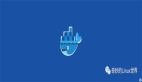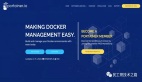Docker 圖形化界面工具 Portainer 優秀實踐
為了方便管理docker容器,本片文章筆者就來推薦一個筆者最常用的docker圖形化管理工具——Portainer。

一、安裝Portainer
1. 編寫docker-compose文件
Portainer部署的步驟比較簡單,我們還是以docker-compose文件的形式完成Portainer的安裝,首先我們需要需要編寫的名為portainer.yml的文件,內容如下:
version: "3"
services:
portainer:
image: portainer/portainer:latest
container_name: portainer
ports:
- "9000:9000"
volumes:
- /app/portainer/data:/data
- /var/run/docker.sock:/var/run/docker.sock完成后,我們將這個文件上傳到我們的服務器即。
2. 初始化并配置容器
將配置文件上傳之后我們就可以嘗試啟動了,為了方便查看服務是否可以正常啟動,我們還先以前臺運行的方式啟動,到達portainer.yml文件位置,鍵入前臺啟動命令
docker-compose -f portainer.yml up當控制臺沒有輸出錯誤,并顯示正常啟動后,我們分開服務器的9000端口,瀏覽器輸入服務器ip:9000,j即可進入Portainer初始化界面,它會要求我們配置用戶名密碼:

完成賬戶密碼初始化之后,我們點擊local進行服務器本地容器管理

此時我們就會看到local中docker的基本信息了

在步入local,我們就可以按需管理容器、鏡像、網絡等配置信息。我們不妨點擊containers查看我們服務器中當前運行的docker容器。

可以看到我們docker中容器的運行情況,由于portainer涉及操作很多,筆者這里就不一一演示了,感興趣的讀者可以自行查閱portainer官方文檔https://www.portainer.io/take-5

到上述步驟我們已經可以確定portainer安裝基本成功了,我們可以回到服務器將portainer后臺啟動,正式使用portainer了。
docker-compose -f portainer.yml up -d二、基于Portainer演示redis-sentinel部署
1. 詳解redis應用架構
讀完上述的介紹可能讀者們對Portainer還沒有一個比較清晰的了解,所以筆者在這里就基于一個redis-sentinel的部署介紹一下Portainer的日常操作步驟。
首先我們來介紹一下本次部署架構,我們會基于一臺服務器完成一主二從+三個哨兵的部署架構,最終效果是:
- 當主節點更新數據之后,從節點數據也會進行同步。
- 當我們將主節點手動停止之后,哨兵就會選舉出新的master繼續進行工作。

2. 安裝步驟
(1) 主從復制部署
首先我們先進性主從結構的部署,我們還是基于docker-compose創建一個名為redis-cluster.yml的文件配置一下主從信息,配置內容如下,筆者已將配置的含義都一一注釋,讀者可自行參考修改。需要注意以下兩點:
安全起見,建議讀者盡可能不要使用6379作為對外暴露的端口號,就算使用6379也盡可能設置一個安全的密碼,避免被人下挖礦程序。
當讀者復制下面的文件在服務器啟動時可能會報各種語法錯誤,所以筆者推薦的yaml格式化在地址,讀者完成配置后可以將配置粘貼到這個網站完成自動格式化。,這樣可以避免啟動時報一些沒必要的錯誤YAML格式化/美化
version: '3'
services:
# 主節點
master:
image: redis
# 主節點名稱
container_name: redis-master
# 設置redis登錄密碼、從節點連接主節點的密碼
command: redis-server --requirepass xxxx--masterauth xxxx
ports:
# 對外暴露端口號為16379
- 16379:6379
# 從節點
slave1:
image: redis
container_name: redis-slave-1
ports:
# 對外暴露端口號為16380
- 16380:6379
# 啟動redis 從屬于容器名為 redis-master的redis,端口號為容器端口號而不是對外映射端口號,設置連接密碼,連接主節點的密碼
command: redis-server --slaveof redis-master 6379 --requirepass xxxx--masterauth xxxxx
# 從節點2
slave2:
image: redis
container_name: redis-slave-2
ports:
- 16381:6379
command: redis-server --slaveof redis-master 6379 --requirepass xxxxx --masterauth xxxxx完成后我們即可將配置上傳到服務器并啟動:
docker-compose -f redis-cluster.yml up啟動完成后就可以在portainer中看到一主二從出現在containers列表中

以master為例,我們不妨點擊log查看master節點的運行情況:

從輸出可以看到master沒有輸出任何錯誤,說明master正常運行了。

在確認每個容器都能正常啟動之后,我們不妨嘗試在master節點寫入一些數據測試一下主從節點同步功能是否正常。 在沒有portainer之前,我們進入docker容器內容用的都是使用docker exec -it 容器id bash/sh命令,有了portainer之后,我們進入容器的操作就變得非常簡單了。
回到容器列表,點擊redis-master進入容器管理界面:

點擊console,進入容器終端連接界面:

點擊connect連接進入容器:

然后我們就進入的容器內部,嘗試使用redis-cli認證并設置一個kv值。

完成上述步驟后,我們到達從節點的容器內部查閱數據可以發現,主節點數據確實同步過來了,自此我們主從復制部署基本完成。

(2) 創建redis-sentinel專用網絡驅動
為了確保redis-sentinel可以統一管理且和其他容器隔離,我們在部署sentinel之前需要基于Portainer創建一個自定義的brige網絡。
什么是brige網絡呢?其實docker容器中有以下幾種網絡驅動類型,不同的網絡驅動類型可以使得容器和宿主機有著不同的網絡關聯:
- host: 使用docker宿主機網絡
- bridge: 該網絡支持在同一個宿主機上的各個容器實例之間的通信。bridge網絡是一個獨立的網絡空間,在網絡空間內部的各個容器實例能夠直接通信。
- none: 是一個完全隔離的自治網絡,甚至與Docker宿主機的網絡都不通,必須手工配置網卡后才能夠使用。加入到該網絡的容器實例,往往要在后續設置中加入到其他的第三方網絡。
- overlay:該類型的網絡適用于Docker宿主機集群中的各個獨立的容器實例之間通信。
- macvlan:該類型的網絡適用于容器實例需要與宿主機的MAC地址直接通信,無需端口映射,也無需NAT,容器實例的eth0直接與宿主機的物理網卡通信。容器實例可以被賦予公共IP,并從宿主機外部直接訪問。
所以我們這里就希望創建一個名為redis-sentinel的bridge網絡將主從和哨兵節點關聯起來,并且和docker中的其他容器隔離開:

所以我們按照點擊network,選擇add network進行自定義網絡創建:

輸入名稱為redis-sentinel,其余默認,然后直接點擊:

然后直接點擊create the network:

然后我們就可以在network列表中看到我們配置的network,自此網絡redis專用橋接網絡配置完成。

重點來了,我們的redis主從節點現在都處于默認的網絡驅動中,我們必須手動將其配置到redis-sentinel網絡中,當然有了portainer,這種操作也不會很難。 我們只需要點擊容器列表,找到我們的主動節點容器,然后分別進入他們的管理列表最下方,找到network選項,在network列表中找到redis-sentinel選擇join network即可。

(3) 創建哨兵
接下來就可以配置哨兵節點了,首先自然是創建一個名為redis-sentinel.yml的docker-compose文件配置3個哨兵:
version: '3'
services:
sentinel1:
image: redis
# 容器名稱
container_name: redis-sentinel-1
ports:
# 端口映射
- 26379:26379
# 啟動redis哨兵
command: redis-sentinel /usr/local/etc/redis/sentinel.conf
volumes:
# 哨兵1的sentinel.conf和宿主文件位置映射
- /app/cloud/redis/sentinel/sentinel1.conf:/usr/local/etc/redis/sentinel.conf
sentinel2:
image: redis
container_name: redis-sentinel-2
ports:
- 26380:26379
command: redis-sentinel /usr/local/etc/redis/sentinel.conf
volumes:
- /app/cloud/redis/sentinel/sentinel2.conf:/usr/local/etc/redis/sentinel.conf
sentinel3:
image: redis
container_name: redis-sentinel-3
ports:
- 26381:26379
command: redis-sentinel /usr/local/etc/redis/sentinel.conf
volumes:
- /app/cloud/redis/sentinel/sentinel3.conf:/usr/local/etc/redis/sentinel.conf
# 重點,將3個哨兵加入到redis-sentinel和主從節點建立聯系
networks:
default:
external:
name: redis-sentinel從配置文件中可以看出筆者將哨兵文件和宿主文件進行關聯,所以我們需要按照上面配置在app/cloud/redis/sentinel/文件夾下創建3個哨兵的配置文件sentinel.conf。
哨兵1的配置文件如下,其余哨兵配置同理,只需按需修改ip和端口號即可:
port 26379
dir /tmp
# master節點在bridge網絡中的ip值
sentinel monitor redis-master 172.20.0.2 6379 2
# master節點密碼
sentinel auth-pass redis-master xxxxx
sentinel down-after-milliseconds redis-master 30000
sentinel parallel-syncs redis-master 1
sentinel failover-timeout redis-master 180000
sentinel deny-scripts-reconfig yes可以看到筆者將master節點命名為redis-master,然后網絡配置為172.20.0.2這個值是從哪里來的呢?很簡單,我們點擊redis-master即redis主節點那個容器管理界面,到達最下方,就可以在ip address一欄看到master節點的容器ip地址,因為哨兵節點和主從節點都處于redis-sentinel這個網絡中,所以170.20.0.x這個網絡是互通的,在bridge模式下配置這個ip地址是完全沒有問題的。

完成上述步驟后我們就可以將哨兵啟動:
docker-compose -f redis-sentinel.yml up此時我們點擊任意一個哨兵節點都可以看到,哨兵的狀態信息,自此哨兵也部署完成了。

(4) 測試可用性
此時我們就可以測試哨兵是否正常工作了,我們的測試用例很簡單,我們將master關閉掉,查看哨兵是否會選舉出新的master頂上。
在測試前我們首先進入master容器輸入info replication查看master容器中的redis是否為主節點:

再查看另外兩個幾點是否身份是否確屬從節點。
從節點1控制臺輸出,確實屬于從節點:

從節點2控制臺信息:

我們通過portainer圖形界面將redis-master關閉。

點入任意一個哨兵日志,可以看到它監控到主節點下線,并快速選舉出一個新的節點作為master上線:

我們根據ip地址172.20.0.3定位到是slave2這個redis,我們進入容器查看其身份,確實變為master。

自此我們的redis-sentinel部署完成了。
三、基于java應用操作容器內部的redis實例
為了保證docker環境下部署的完整性,接下來我們就希望本地的web應用可以通過Redis Sentinel架構操作redis。
在Sentinel架構下我們操作redis集群可直接通過sentinel節點操作master,通過訪問sentinel獲取可用的master地址,然后就可以把操作提交到master中。

1. 修改哨兵配置文件
由于操作master節點需要經歷: 向sentinel詢問master地址->根據sentinel返回信息操作master,這就意味的哨兵返回的master地址信息必須是可訪問的。而我們上文中的sentinel.conf配置的都是docker容器的內網地址,我們的web服務是外網訪問,是無法和內網容器連接的。

所以我們必須修改上文關于哨兵的配置文件sentinel1.conf、sentinel2.conf、sentinel3.conf。
以sentinel1.conf為例,將redis-master的ip地址改為docker配置映射的外網ip,確保返回的master地址信息,對我們本地服務是可以訪問的。
port 26379
dir /tmp
# master節點ip
sentinel monitor redis-master 外網ip 16379 2
# master節點密碼
sentinel auth-pass redis-master 密碼
sentinel down-after-milliseconds redis-master 30000
sentinel parallel-syncs redis-master 1
sentinel failover-timeout redis-master 180000
sentinel deny-scripts-reconfig yes完成后到portainer中重啟哨兵:

2. Spring Boot應用集成依賴
我們引入Spring Boot關于Redis的腳手架以及lettuce連接池。這里擴展一下我們為什么添加lettuce連接池的依賴,Lettuce 和 Jedis 的都是連接Redis Server的客戶端程序。但是Jedis在實現上是直連redis server,多線程環境下非線程安全,除非使用連接池,為每個Jedis實例增加物理連接。而Lettuce基于Netty的連接實例,可以在多個線程間并發訪問,且線程安全,滿足多線程環境下的并發訪問,同時它是可伸縮的設計,一個連接實例不夠的情況也可以按需增加連接實例。
<dependency>
<groupId>org.springframework.boot</groupId>
<artifactId>spring-boot-starter-data-redis</artifactId>
</dependency>
<!-- lettuce pool 緩存連接池 -->
<dependency>
<groupId>org.apache.commons</groupId>
<artifactId>commons-pool2</artifactId>
<version>2.5.0</version>
</dependency>3. 注冊中心配置redis參數
引入redis-starter配置之后,我們就可以配置Redis了。大部分讀者配置這些參數可能都是直接cv網上配置進行修改,其實在spring boot項目中,由于starter的自動裝配機制,我們完全可以通過源碼得出需要配置的內容。
從上文依賴中已經表明筆者需要用到lettuce 操作Redis客戶端,所以我們可以到spring boot自動配置包中找到關于lettuce pool的配置類LettuceConnectionConfiguration。

在LettuceConnectionConfiguration找到關于客戶端連接配置的Bean方法,可以看到其配置獲取順序是:sentinel(哨兵)->cluster(集群)->Standalone(單機)
@Bean
@ConditionalOnMissingBean(RedisConnectionFactory.class)
public LettuceConnectionFactory redisConnectionFactory(ClientResources clientResources)
throws UnknownHostException {
....略
//創建連接工廠
return createLettuceConnectionFactory(clientConfig);
}
private LettuceConnectionFactory createLettuceConnectionFactory(LettuceClientConfiguration clientConfiguration) {
//有sentinel則創建sentinel配置工廠
if (getSentinelConfig() != null) {
returnnew LettuceConnectionFactory(getSentinelConfig(), clientConfiguration);
}
//有cluster配置則取cluster創建cluster連接工廠
if (getClusterConfiguration() != null) {
returnnew LettuceConnectionFactory(getClusterConfiguration(), clientConfiguration);
}
//默認配置
returnnew LettuceConnectionFactory(getStandaloneConfig(), clientConfiguration);
}我們不如getSentinelConfig()方法細節中即可定位到sentinel配置的對象RedisSentinelConfiguration,然后就可以根據每個成員變量的調用定位到該配置文件文件的配置格式:

以master為例,通過對RedisSentinelConfiguration全局搜索master的引用處定位到了下面這段代碼,由此可知redis配置中的master與配置文件中的spring.redis.sentinel.master相關聯。
private static Map<String, Object> asMap(String master, Set<String> sentinelHostAndPorts) {
........略
Map<String, Object> map = new HashMap<>();
//spring.redis.sentinel.master 決定master的值
map.put(REDIS_SENTINEL_MASTER_CONFIG_PROPERTY, master);
........略
return map;
}經過分析總結得出下面這段配置,筆者這里為了測試方便就配置了一個哨兵,需要注意的是如果哨兵和主從節點有密碼則配置中必須添加關于password的配置。
spring:
redis:
# master有密碼則需要配置master認證面膜
password: xxxxx
sentinel:
master: redis-master
# 多個節點用,分開,例如節點1ip:26379,節點2ip:26379
nodes: 節點ip:26379
password: xxxx
# lettuce連接池配置信息
lettuce:
pool:
max-idle: 10
max-active: 20
min-idle: 5
max-wait: 10000ms4. 編碼測試
我們在Controller中注入RedisTemplate 。
@Autowired
private RedisTemplate redisTemplate;然后編寫寫入和讀取的類,接下來就可以將服務啟動測試了,這里筆者為了測試為了能夠快速測試可用性,編寫了一個簡單的RedisStrDto 對象用于存儲string類型。
@Getter
@Setter
@AllArgsConstructor
@NoArgsConstructor
@ToString
public class RedisStrDto {
String key;
String value;
}然后在controller中編寫存取兩個接口。
@PostMapping("setKey")
public ResultData<String> setKey(@RequestBody RedisStrDto redisStrDto) {
redisTemplate.opsForValue().set(redisStrDto.getKey(),redisStrDto.getValue());
return ResultData.success("success");
}
@GetMapping("getKey/{key}")
public ResultData<Object> getKey(@PathVariable(value = "key") String key) {
return ResultData.success(redisTemplate.opsForValue().get(key));
}然后我們就可以基于自己的測試工具進行請求測試了,首先先通過setKey插入數據到redis中。

為了查看數據是否成功插入,這里筆者直接通過接口查詢,可以看到上一個接口插入的數據確實返回了,由此可知服務集成redis成功。

小結
本文以一個比較簡單哨兵架構的部署和應用服務接入演示了一下如何基于docker portainer管理和操作docker容器,希望對你有幫助。